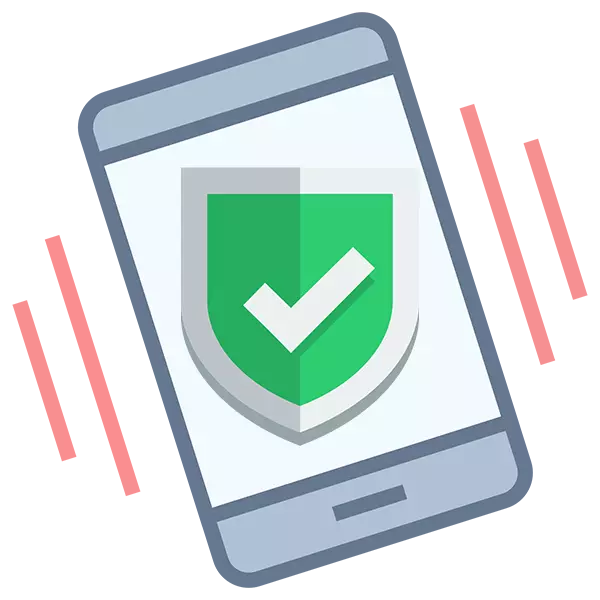
På Android-operativsystemer leveres en speciel "Secure Mode", som giver dig mulighed for at starte et system med begrænsede funktioner og frakobling af tredjepartsprogrammer. I denne tilstand er det lettere at opdage ethvert problem og rette det, men hvad skal jeg gøre, hvis du skal skifte til "Normal" Android?
Skift mellem sikre og konventionelle tilstande
Før du forsøger at komme ud af "Secure Regime", skal du bestemme, hvordan du kunne indtaste det. Der er også følgende indtastningsindstillinger til "Safe Mode":- Klik på tænd / sluk-knappen og vent på vedtagelsen af en speciel menu, hvor indstillingen "Disable Power" trykkes flere gange. Eller bare stram denne indstilling og lad det ikke gå, indtil du ser tilbuddet fra systemet til at gå til "Safe Mode";
- Gør det hele svarende til den forrige indstilling, kun i stedet for at "deaktivere strøm" Vælg "Reboot". Denne indstilling udløses ikke på alle enheder;
- Telefonen / tablet selv kan muliggøre denne tilstand, hvis der opdages alvorlige fejl i systemet.
Indgangen til "Safe Mode" skelnes ikke af en høj grad af kompleksitet, men udgangen fra det kan udføre nogle vanskeligheder.
Metode 1: Batteri tilbagetrækning
Det er værd at forstå, at denne mulighed kun vil være på enheder, der har mulighed for at få hurtig adgang til batteriet. Det garanterer 100% af resultatet, selvom du har nem adgang til batteriet.
Følg disse trin:
- Sluk for enheden.
- Fjern bagcoveret fra enheden. På nogle modeller kan du muligvis ryste specielle låse ved hjælp af et plastikkort.
- Træk forsigtigt batteriet ud. Hvis han ikke er tilgængelig, er det bedre at opgive denne metode, for ikke at gøre endnu værre.
- Vent et stykke tid (ikke mindre end et minut) og installer batteriet på dit sted.
- Luk låget og prøv at tænde for enheden.
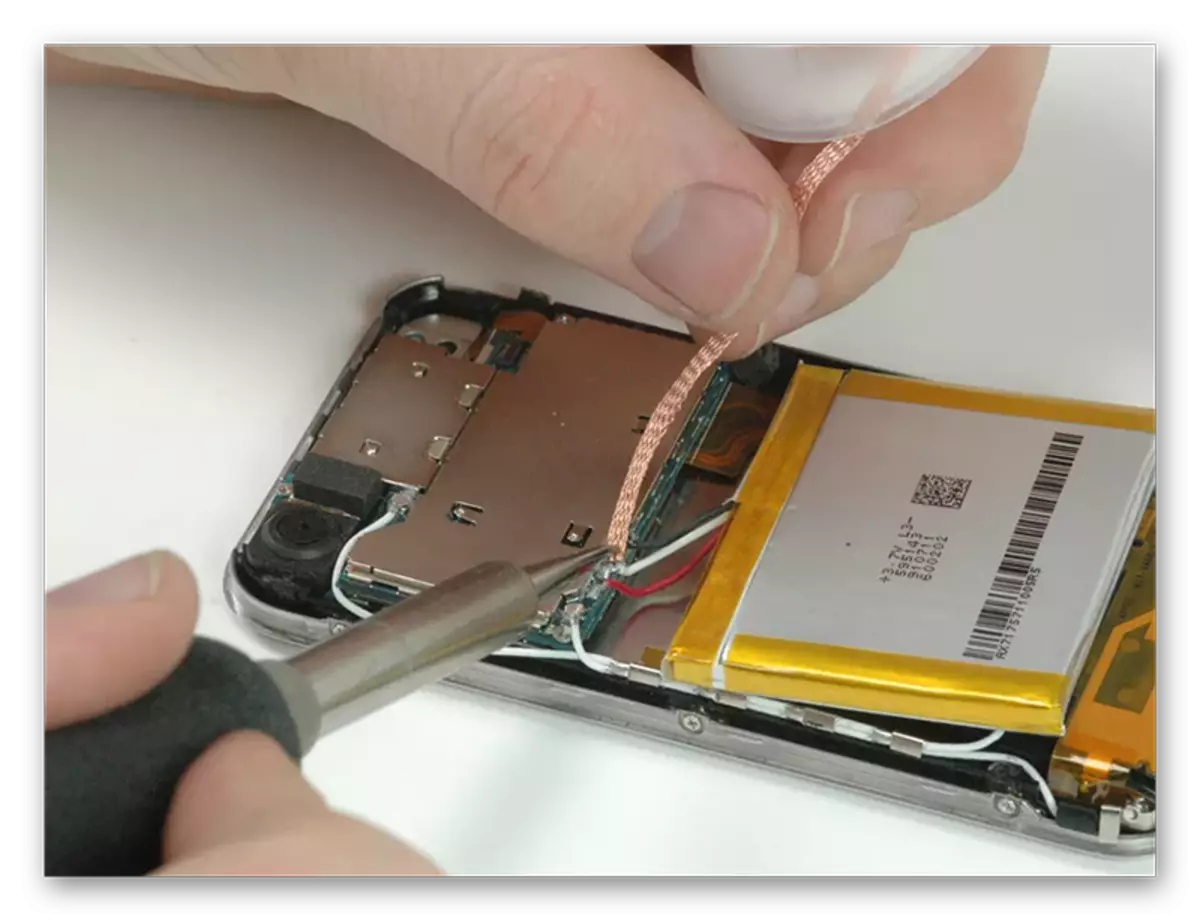
Metode 2: Special Reboot-tilstand
Dette er en af de pålidelige muligheder fra "Secure Mode" på Android-enheder. Det understøttes dog ikke på alle enheder.Instruktioner til metoden:
- Genstart enheden ved at holde tænd / sluk-knappen.
- Derefter genstarter enheden selv, eller det vil være nødvendigt at klikke på det relevante emne i pop op-menuen.
- Nu, uden at vente på den fulde boot af operativsystemet, klemme / tryk på tasten "HOME" -knappen. Nogle gange kan i stedet for at bruge tænd / sluk-knappen.
Enheden vil blive indlæst som sædvanlig. Men under opstart kan den hænge og / eller slukke for et par gange.
Metode 3: Afslut gennem inklusionsmenuen
Her svarer alt til standardindgangen til "Safe Mode":
- Hold tænd / sluk-knappen, indtil der vises en speciel menu på skærmen.
- Her hold indstillingen "Deaktiver Power".
- Efter en tid vil enheden bede dig om at starte i normal tilstand, eller slukkes, og derefter starte sig selv (uden advarsel).
Metode 4: Nulstil til fabriksindstillinger
Denne metode anbefales kun til brug i nødsituationer, når intet andet hjælper. Når du nulstiller til fabriksindstillinger, slettes alle brugeroplysninger fra enheden. Hvis der er en mulighed, skal du rulle alle personlige data på andre medier.
Læs mere: Sådan nulstilles Android til fabriksindstillingerne
Som du kan se, er der intet kompliceret at komme ud af "Safe Mode" på Android-enheder. Men du bør ikke glemme, at hvis enheden selv indtastede denne tilstand, så er der sandsynligvis i systemet en form for fejl, så det er ønskeligt at fjerne det, før det går ud af det "sikre regime".
